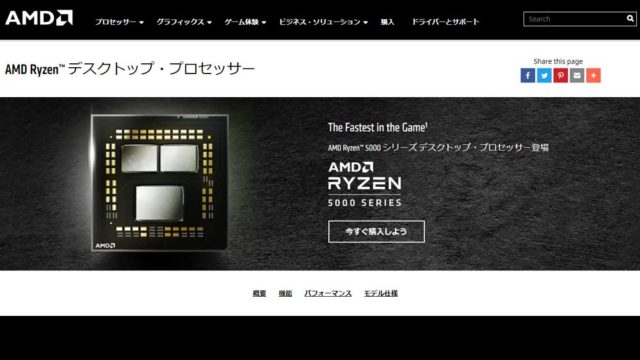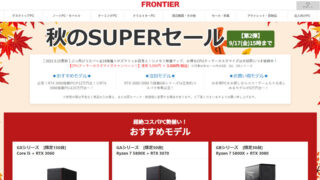世界でもっとも売れたゲームといわれるマインクラフト。
Switchなどの家庭用ゲームはもちろん、スマホやタブレットでもプレイできる超定番ゲームですが、PCでプレイしている方も少なくありません。
このページでは、PCでマイクラをプレイする場合、どれくらいスペックがあれば快適に動かせるのかを詳しくまとめています。
ゲーミングPC選びで迷っている方は、ぜひじっくりご覧ください。
描画距離(チャンク)設定が重要

PCでマイクラをプレイする際、描画距離(統合版では表示距離)の設定でフレームレートが大きく変動します。
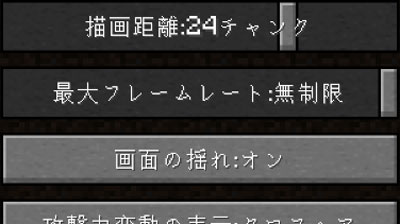
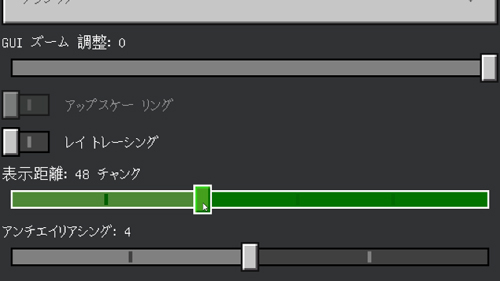
描画距離を上げるほど遠くまで見えるようになるため、サバイバルで探索する際などに役立ちます。
表示のちがいを比べてみた結果がこちら。
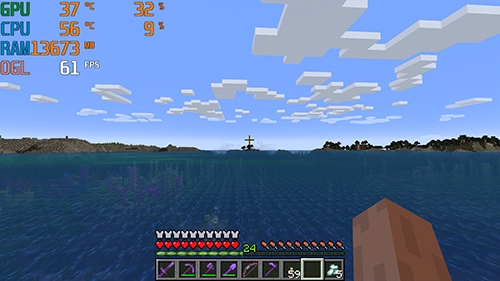
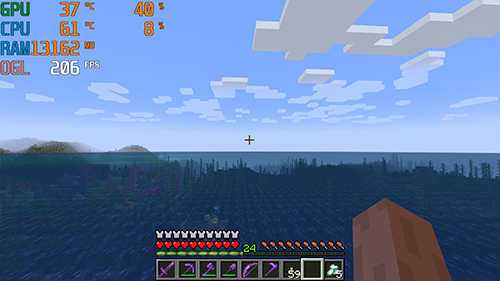
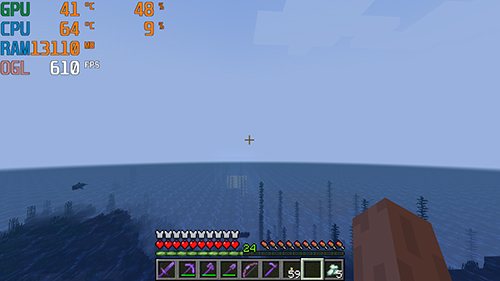
32チャンクでは遠くの大陸が見えていますが、4チャンクでは視界が極端に狭くなっています。
描画距離を上げるほどグラフィックの処理が重くなるため、PCのスペックに合わせて設定を変えることが大切です。
Java版には「バイオームの重なり度合」という設定もありますが、当サイトで検証したところ、設定を変えてもフレームレートはほとんど変化しませんでした。
数値を上げるほどバイオームの境目が滑らかになります。
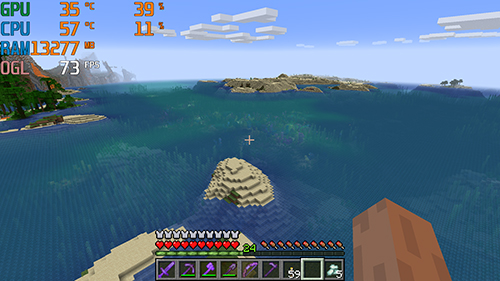
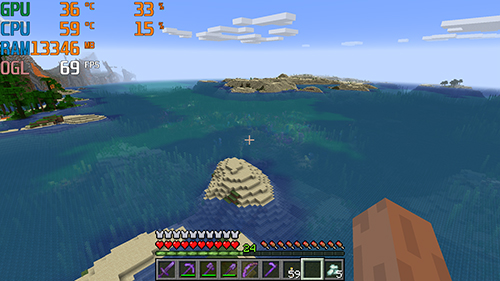
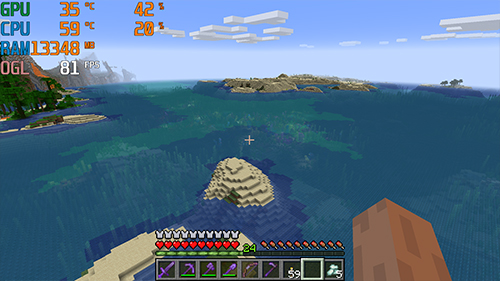
今回の検証ではバイオームの重なり度合を「5×5(普通)」に統一しています。
検証のために用意した環境は以下の通り。
| CPU | Core i7-11700K |
|---|---|
| GPU | GeForce RTX 3080 |
| メモリ | 32GB(DDR4-3200、16GB×2) |
自作したPCで、メモリは2,933MHz(Gear1)に設定しています。
Java版(バニラ)
まずはJava版をデフォルトの状態(バニラ)で検証しました。
検証でプレイしたのはVer1.17.1で、描画距離以外の設定はご覧の通り。
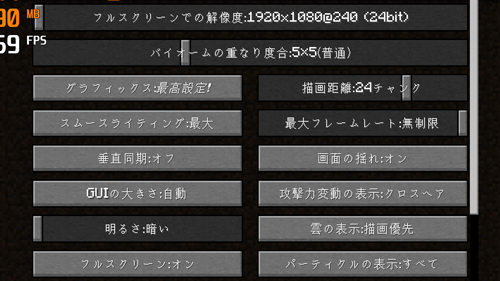
MSIのAfterBurnerを使用し、30人ほどの村人が動き回る村で定点観測した結果がこちら。
| 32チャンク | |
|---|---|
| 24チャンク | |
| 16チャンク | |
| 8チャンク | |
| 4チャンク |
RTX 3080を使っていても、32チャンクまで上げるとフレームレートが60を下回ります。
最適な設定は遊び方次第ですが、16~24チャンクあたりに設定するのがおすすめです。
Java版(OptiFine)
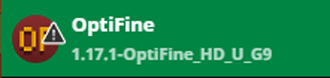
続いてマイクラの動作を軽くする超定番MOD、OptiFineを導入して検証してみました。
OptiFineを導入すると、描画距離の最大値が32から48に上がります。
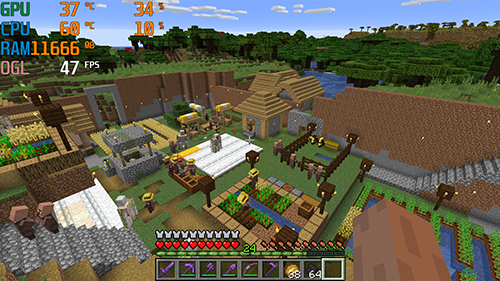
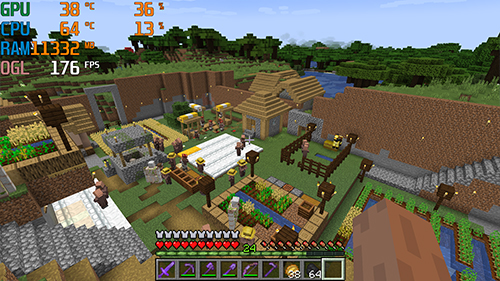
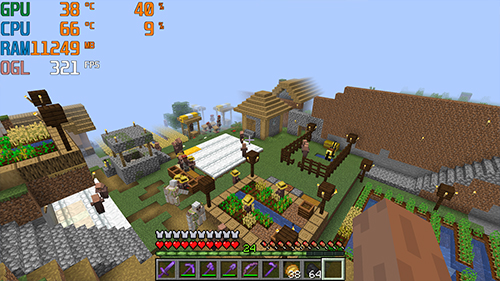
描画距離を上げるほど、より遠くまで表示されているのがわかるでしょうか。
フレームレートの変化は以下の通り。
| 48チャンク | |
|---|---|
| 32チャンク | |
| 24チャンク | |
| 16チャンク | |
| 8チャンク | |
| 4チャンク |
バニラの状態と比べると、フレームレートが大幅に伸びているのがわかります。
影MODを使う際にも必要となるため、Java版をプレイするならOptiFineの導入は必須と考えたほうが良いでしょう。
OptiFineを最適化
OptiFineを導入すると、「ビデオ設定」から「パフォーマンスの設定」をいじれるようになります。
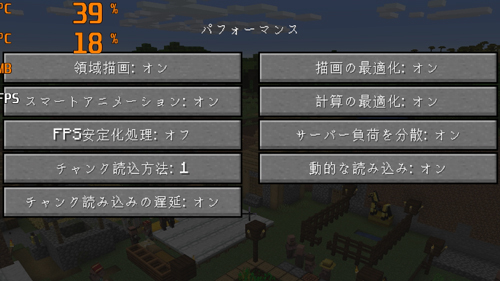
画像の通りに設定して、定点観測した結果がこちら。
| 48チャンク | |
|---|---|
| 32チャンク | |
| 24チャンク | |
| 16チャンク | |
| 8チャンク | |
| 4チャンク |
48チャンクでも快適にプレイできるようになりました。
OptiFineを導入するだけでも十分軽くなりますが、設定を最適化することで、さらにフレームレートを上げられます。
統合版(バニラ)
統合版はJava版と比べてグラフィックが軽く、描画距離(表示距離)は最大96チャンクまで設定できます。
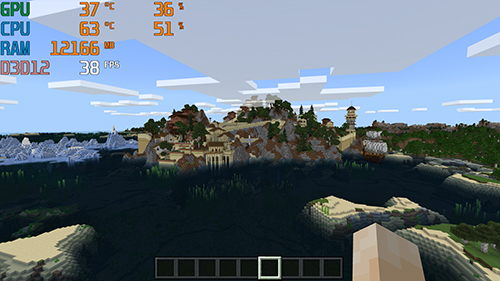
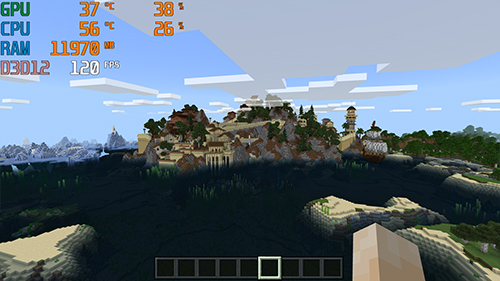
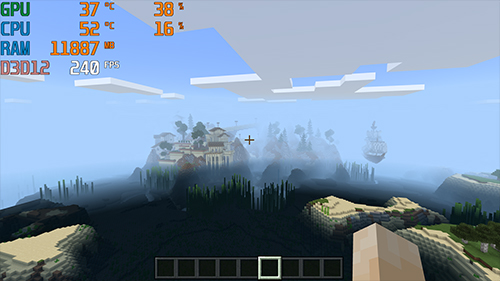
無料で利用できるリソースパック「Hilltop Lifestyle」で検証した結果がこちら。
| 96チャンク | |
|---|---|
| 80チャンク | |
| 64チャンク | |
| 48チャンク | |
| 32チャンク | |
| 16チャンク |
動作が軽い統合版といえど、96チャンクまで上げるとフレームレートはガツンと落ち込みます。
48~64チャンクで十分快適にプレイできるでしょう。
統合版はモニターのリフレッシュレート以上にフレームレートが上がらないようです。
グラボ別の平均フレームレート
ここからはグラボ別の検証結果をご紹介します。
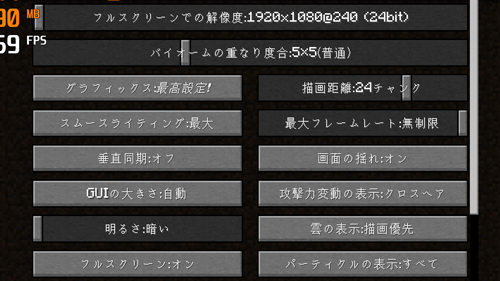
描画距離は24チャンクに設定。
検証環境がブレないように、コマンドで時間帯を朝、天候は晴れに固定しています。
30人ほどの村人が動き回る村を、ぐるっと1周走り回った際の平均値を計測しました。
マイクラは遊び方によってフレームレートが大きく変動します。あくまで参考程度にご覧ください。
Java版(バニラ)
まずはJava版をそのままの状態(バニラ)で動かした結果がこちら。
| RTX 3080 | |
|---|---|
| RTX 3070 | |
| RTX 3060 Ti | |
| RTX 3060 | |
| GTX 1660 SUPER | |
| GTX1650 |
GTX 1650でも60前後のフレームレートを出せました。
エントリークラスのゲーミングPCでも、十分快適に遊べます。
OptiFineで最適化
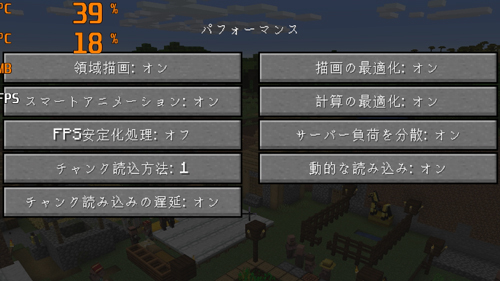
OptiFineで設定を最適化すると、フレームレートが大幅に伸びました。
| RTX 3080 | |
|---|---|
| RTX 3070 | |
| RTX 3060 Ti | |
| RTX 3060 | |
| GTX 1660 SUPER | |
| GTX1650 |
高リフレッシュレートに対応したゲーミングモニターにつなげれば、家庭用ゲーム機やスマホでは実現できないヌルヌル感を味わえます。
CPUの影響は受けづらい

CPUをCore i7-11700KからCore i5-11400Fに変えて同じように検証したところ、フレームレートはほとんど変化しませんでした。
| RTX 3060 & Core i7-11700K | |
|---|---|
| RTX 3060 & Core i5-11400F |
平均値は若干落ちていますが、計測誤差の範囲といえそうです。
影MOD
Java版の魅力は、さまざまなMODを導入できるところ。
いわゆる「影MOD」と呼ばれるものを導入すると、まるで別ゲームかのようにグラフィックが変化します。
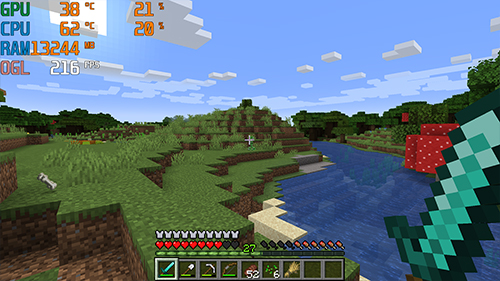
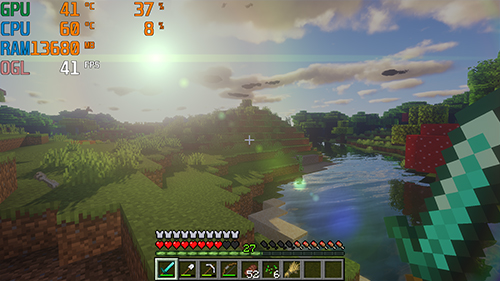
水面や光源の描写など、MODによって表現方法はさまざま。
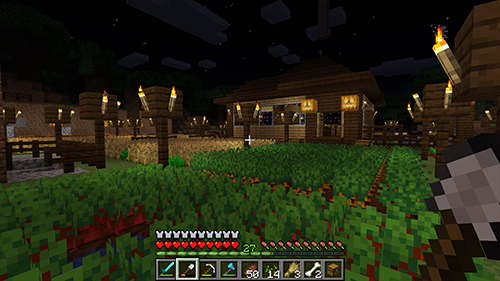
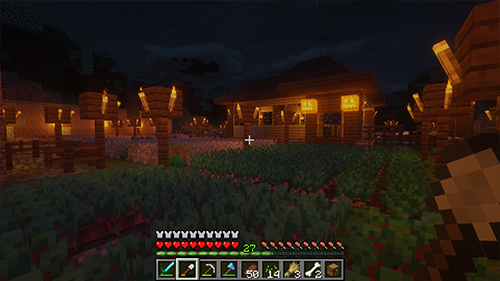
今回は人気の高い影MODを3種類ほどピックアップして検証しました。
- SEUS-Renewed-v1.0.1
- Sildurs Vibrant Shaders v1.29 Extreme
- BeyondBeliefLegacy_V1.2.0
ビデオ設定で「シェーダーの詳細設定」を変更する場合、グラフィックスの「最高設定」が使えなくなるため、「描画優先」に設定。
OptiFineも最適化した状態で検証しています。
ネザーを探索する際など、影MODを導入すると見づらくなることもあります。遊び方に合わせて選ぶことが大切です。
SEUS-Renewed-v1.0.1
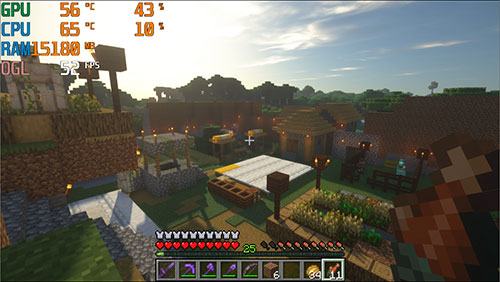
リアルな空や透明感のある水面が魅力の「SEUS-Renewed-v1.0.1」を試した結果がこちら。
| RTX 3080 | |
|---|---|
| RTX 3070 | |
| RTX 3060 Ti | |
| RTX 3060 | |
| GTX 1660 SUPER | |
| GTX1650 |
RTX 3080でも平均フレームレートは60を下回りました。
カクつきを感じることなくプレイしたいなら、40以上はキープしたいところです。
Sildurs Vibrant Shaders v1.29 Extreme

こってりとした映像美を楽しめる「Sildurs Vibrant Shaders v1.29 Extreme」も処理が非常に重いです。
| RTX 3080 | |
|---|---|
| RTX 3070 | |
| RTX 3060 Ti | |
| RTX 3060 | |
| GTX 1660 SUPER | |
| GTX1650 |
エントリークラスのゲーミングPCで導入するときは、設定を見直したほうが良いでしょう。
BeyondBeliefLegacy_V1.2.0
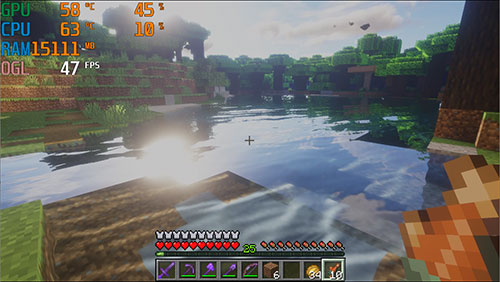
「BeyondBeliefLegacy_V1.2.0」は雲が一部黒つぶれするなど、マイクラの最新バージョンに完全対応していない印象です。
| RTX 3080 | |
|---|---|
| RTX 3070 | |
| RTX 3060 Ti | |
| RTX 3060 | |
| GTX 1660 SUPER | |
| GTX1650 |
影MODは総じて重いものが多いため、PCのスペックが足らないときは描画距離を下げるなど、画質を落としてみるのがおすすめです。
リソースパック
続いてリソースパック導入時のフレームレートも検証しました。
影MODとは異なり、ブロックやアイテムの描写が変化します。
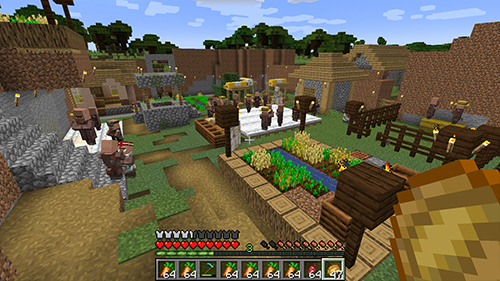
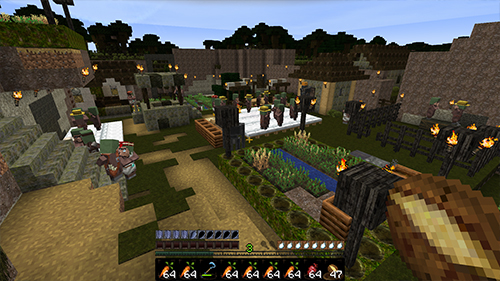
村人や動物の見た目が変わるリソースパックもあり、影MODとは少しちがう楽しみ方ができます。
今回検証したのは以下の3つ。
- Dark+Souls+Legacy+v1.07
- Alacrity
- luna-freepack1-17-e2310
OptiFineは最適化し、ビデオ設定のグラフィックスは「最高設定」で検証しました。
Dark+Souls+Legacy+v1.07

人気ゲームの「DarkSouls(ダークソウル)」っぽい見た目になるリソースパックを試した結果がこちら。
| RTX 3080 | |
|---|---|
| RTX 3070 | |
| RTX 3060 Ti | |
| RTX 3060 | |
| GTX 1660 SUPER | |
| GTX1650 |
Ver1.17.1には非対応とのことでしたが、目立った不具合もなく普通に動かせました。
Alacrity

村人の顔が特徴的な「Alacrity」は、RTX 3060以下のグラボだとフレームレートが大幅に落ち込みました。
| RTX 3080 | |
|---|---|
| RTX 3070 | |
| RTX 3060 Ti | |
| RTX 3060 | |
| GTX 1660 SUPER | |
| GTX1650 |
意外と処理が重いようです。
luna-freepack1-17-e2310
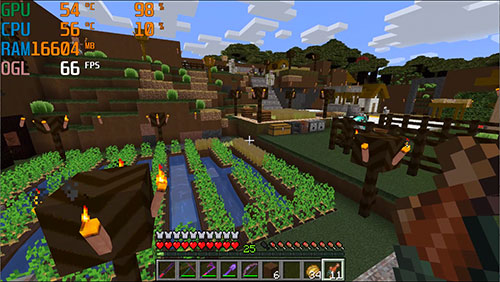
「luna-freepack1-17-e2310」もほかのリソースパックと比べると処理が重いです。
| RTX 3080 | |
|---|---|
| RTX 3070 | |
| RTX 3060 Ti | |
| RTX 3060 | |
| GTX 1660 SUPER | |
| GTX1650 |
カクつきが気になるときは、描画距離などの設定を見直しましょう。
統合版
統合版は描画距離(表示距離)を48チャンクに設定。
「Hilltop Lifestyle」に村人を30~40人ほど解き放った状態で、マップをぐるっと周回した際の平均フレームレートを計測しました。
| RTX 3080 | |
|---|---|
| RTX 3070 | |
| RTX 3060 Ti | |
| RTX 3060 | |
| GTX 1660 SUPER | |
| GTX1650 |
GTX 1650でも快適にプレイ可能です。
RTX ON
統合版の一部リソースパックはレイトレーシングに対応。
Java版の影MODのようなもので、光の反射などがリアルに表現されます。
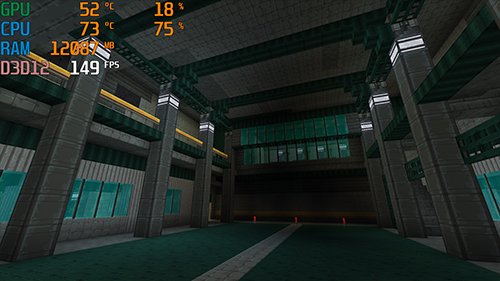
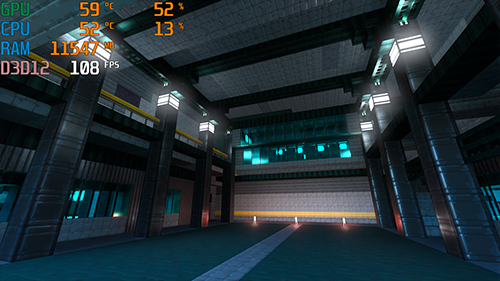
影MODとはちがい、RTXシリーズのグラボでないと利用できないのがデメリットでしょうか。
GTXシリーズのグラボでRTXをONにすると、画面が真っ暗になりました。
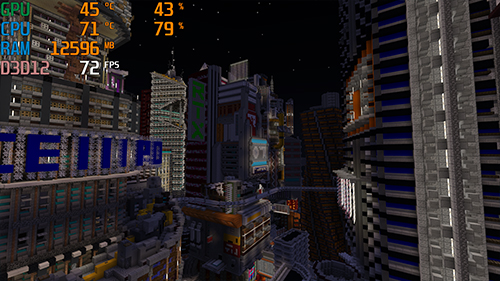
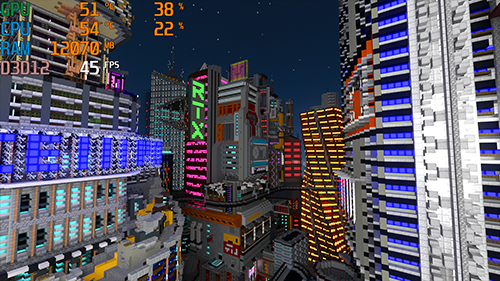
「Hilltop Lifestyle」をRTX ONで検証した結果がこちら。
| RTX 3080 | |
|---|---|
| RTX 3070 | |
| RTX 3060 Ti | |
| RTX 3060 | |
| GTX 1660 SUPER | – |
| GTX1650 | – |
Java版の影MODと比べると、そこまで重くない印象です。
動作の軽さが魅力の統合版ですが、MODでいろいろ遊びたいならJava版のほうがおすすめです。
マイクラのおすすめゲーミングPC

ここからはマインクラフトを快適にプレイするうえで、おすすめのゲーミングPCについてご紹介します。
ゲーミングPCを販売している主要メーカーの特徴をざっくり整理すると以下の通り。
| ドスパラ | 価格の変動は激しいものの、圧倒的な知名度を誇るGALLERIAが人気。 最短翌日出荷という業界最安レベルの超スピードの納品が大きな魅力。 |
|---|---|
| HP | デザインが美しく、コストパフォーマンスにも優れたOMENが人気。 当サイトで配布中の割引クーポンを活用するとさらにお得度がアップ。 |
| パソコン工房 | プロゲーミングチームや有名ストリーマーとのコラボモデルが人気。 見た目のカッコよさにこだわるなら、RGB Buildモデルがおすすめ。 |
| G-Tune | アフターサポートが24時間365日対応で、チャットやLINEでも相談可。 ゲーミングPCをはじめて買う方や、苦手意識がある方におすすめ。 |
| フロンティア | 毎週更新されるセールは、業界最安レベルのお買い得品が多数登場。 台数限定のため人気モデルは売り切れには要注意。 |
| STORM | PHANTEKSやMSIのケースを採用したコスパの高いモデルを多数販売。 時期によっては納期が遅く、サポート対応時間が限定的なのが弱点。 |
ゲーミングPCは安ければいい、というものではありません。
基本的なスペックだけでなく、搭載されているパーツやアフターサポートなど、総合的に比較しながら納得のいく1台を選ぶことが大切です。
YoutubeでもゲーミングPCの選び方を解説しているほか、人気のゲーミングPCを何十台とレビューしています。
ゲーミングPC選びで迷っている方は、ぜひご覧ください。
マイクラがもらえるPCも
G-Tuneやドスパラなどの一部メーカーでは、ゲーミングPCを購入すると「Minecraft Starter Collection」が無料でもらえるキャンペーンを実施しています。
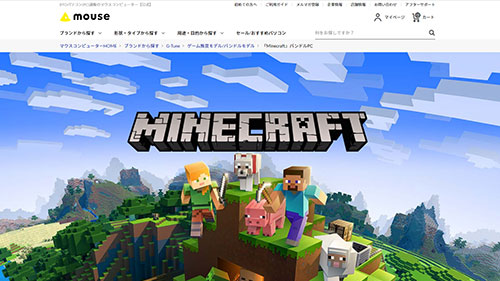
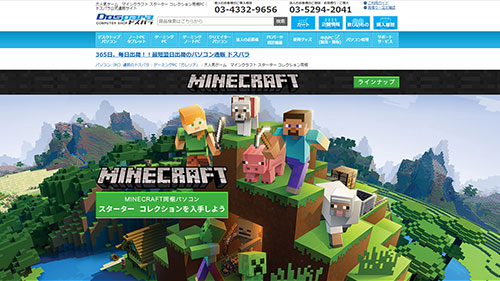
ゲーム本編(統合版)と700Minecoins、スターターパックDLCが含まれるもので、PCでマイクラがやりたいなら非常に魅力的なセットです。
キャンペーンの内容やパソコンの価格は時期によって異なるため、最新情報は各社の公式サイトをご確認ください。
パソコンでマインクラフトを楽しもう

マインクラフトは比較的グラフィックが軽く、エントリークラスのゲーミングPCでも快適にプレイできます。
ただし、影MODやリソースパックを導入するとなると、ミドルクラス以上のスペックが欲しくなるもの事実。
さらにライブ配信や動画編集にも挑戦するなら、なおさらスペックには余裕を持たせておいたほうが良いです。
予算と用途に合わせて、マインクラフトを快適にプレイできる環境を整えましょう。